Документ автоматически сохраняется в аппарате, если задание на печать приостановлено из-за ошибки. Несмотря на эту ошибку, следующий документ печатать можно. Данную функцию можно использовать для файлов следующих типов: Нормальная печать, Пробная печать и Сохраненная печать. Тип задания можно указать в списке "Тип задания:" драйвера принтера. Дополнительную информацию см. в Сохранение документов на жестком диске с последующей печатью.
Распечатывание документа, сохраненного в аппарате, может быть возобновлено с помощью панели управления. Дополнительную информацию см. в Печать сохраненных документов при возникновении ошибки конфигурации печати.
![]()
Документ автоматически сохраняется в случае отмены задания на печать из-за ошибок, относящихся к настройкам печати, например:
Закончилась бумага того формата и типа, который задан для печати.
Указанный лоток не установлен на аппарате.
Настройки типа и размера бумаги, произведенные с помощью драйвера принтера или команд, не совпадают с настройками лотков аппарата.
Если закончились скрепки.
Если емкость для использованных скрепок заполнена.
Если приемник перфоратора заполнен.
Автоматически в аппарате можно сохранить до 200 документов, содержащих максимум 1 000 страниц в каждом.
![]() Перейдите на экран начальных настроек.
Перейдите на экран начальных настроек.
При использовании стандартной панели управления
Нажмите клавишу [Инструменты пользователя/Счетчик].
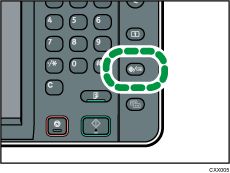
При использовании Smart Operation Panel (Интеллектуальной панели управления)
Нажмите клавишу [Начальный экран] в верхнем левом углу панели управления. Пролистните экран влево, затем нажмите иконку [Инструменты пользователя] (
 ) на начальном экране 4.
) на начальном экране 4.
![]() Нажмите клавишу [Функц.принт.].
Нажмите клавишу [Функц.принт.].
![]() Откройте вкладку [Система].
Откройте вкладку [Система].
![]() Нажмите кнопку [Сохр.и пропуск.здн с ошибками].
Нажмите кнопку [Сохр.и пропуск.здн с ошибками].
![]() Нажмите [Вкл.].
Нажмите [Вкл.].
![]() Если необходимо, укажите количество страниц для проверки ошибок.
Если необходимо, укажите количество страниц для проверки ошибок.
![]() Нажмите [OK].
Нажмите [OK].
![]() Закройте окно начальных настроек.
Закройте окно начальных настроек.
При использовании стандартной панели управления
Нажмите клавишу [Инструменты пользователя/Счетчик].
При использовании Smart Operation Panel (Интеллектуальной панели управления)
Нажмите [Инструменты пользователя/Счетчик] (
 ) в верхнем правом углу экрана.
) в верхнем правом углу экрана.
![]()
Подробные сведения о параметрах, которые можно настроить: Система.
Метод сохранения отличается в зависимости от типа указанного документа.
Если с помощью драйвера принтера для документа выбран вариант [Нормальная печать], документ будет сохранен как файл типа Удержанная печать. Сведения о печати файлов типа Удержанная печать см. здесь: Печать файла удержанной печати с помощью панели управления..
Если с помощью драйвера принтера для документа выбран вариант [Пробная печать], то будут сохранены сам документ и его первая страница, которая распечатывается для подтверждения. Сведения о печати файлов типа Пробная печать см. здесь: Печать остальных комплектов документа.
Если с помощью драйвера принтера для документа выбрана опция [Сохранить и напечатать], документ будет сохранен как файл типа Сохраненная печать. Сведения о печати файлов типа Сохраненная печать см. здесь: Печать файла сохраненной печати с помощью панели управления.
